Come risolvere il problema con Armored Core 6 che non si avvia (risolto)
Pubblicato: 2023-12-19Armored Core 6 non si avvia su Windows?Non preoccuparti, prova questi approcci efficaci per risolvere il problema in pochissimo tempo!
Fires of Rubicon, il prossimo capitolo della serie Armored Core, è finalmente stato rilasciato e i giocatori di tutto il mondo ne stanno impazzendo. Tuttavia, come nel caso di altri giochi lanciati di recente, ci sono alcuni problemi riscontrati dai giocatori che impediscono loro di divertirsi durante il gioco. Esistono diversi problemi, ma uno dei più comuni è che Armored Core 6 non si avvia.
Se sei una di quelle persone sfortunate che hanno riscontrato questo problema, non devi preoccuparti. Tutto quello che devi fare è seguire il nostro tutorial.
Quali sono le cause del mancato avvio dell'Armored Core 6?
È possibile che tu ti senta turbato e perplesso quando non riesci ad avviare Armored Core 6 e non capirai perché ciò accade. Di seguito sono riportati alcuni dei possibili motivi di questo errore:
- Conflitti con firewall e antivirus.
- File di gioco mancanti o danneggiati.
- Una versione obsoleta del gioco.
- Driver grafici incompatibili.
- Una versione precedente di Windows.
Correzioni per Armored Core 6 che non si avviava su PC
Di seguito sono elencate alcune soluzioni collaudate che puoi prendere in considerazione per correggere il mancato avvio di Armored Core 6 su PC Windows 10, 11.
Correzione 1: verificare i requisiti di sistema
È una delle prime cose che devi verificare se il tuo computer soddisfa i requisiti minimi di sistema per il gioco se riscontri arresti anomali frequenti mentre giochi ad Armored Core 6: Fires of Rubicon. Potrebbe essere necessario migliorare il tuo hardware affinché Armored Core 6: Fires of Rubicon funzioni bene sul tuo computer se è inferiore o solo pari ai requisiti.
Ecco i requisiti di sistema minimi e consigliati:
Requisiti minimi:
Sistema operativo: Windows 10
Scheda grafica: AMD Radeon RX 480, 4 GB o NVIDIA GeForce GTX 1650, 4 GB
Memoria: 12 GB di RAM
Processore: Intel Core i7-4790K, Intel Core i5-8400 o AMD Ryzen 5 2600, AMD Ryzen 7 1800X
Memoria: 60 GB
DirectX: versione 12
Scheda audio: dispositivo audio compatibile con Windows
Requisiti consigliati:
Sistema operativo: Windows 11 e Windows 10
Scheda grafica: AMD Radeon RX 590, 8 GB o Intel Arc A750, 8 GB o NVIDIA GeForce GTX 1060
Memoria: 12 GB
Processore: Intel Core i5-10400, Intel Core i7-7700 o AMD Ryzen 5 3600, AMD Ryzen 7 2700X
Memoria: 60GB
DirectX: versione 12
Scheda audio: dispositivo audio compatibile con Windows
Se, anche se sei sicuro che il tuo computer sia in grado di eseguire il gioco, Armored Core 6: Fires of Rubicon continua a bloccarsi spesso, dovresti procedere con le soluzioni elencate di seguito.
Leggi anche: Come risolvere il crash di Gameloop su Windows 10
Correzione 2: esegui il gioco in modalità compatibilità
Eseguendo Armored Core 6: Fires of Rubicon come amministratore (e idealmente anche in modalità compatibilità), diversi giocatori hanno affermato di essere riusciti a evitare che il gioco si bloccasse sui propri computer. La ragione di ciò è probabilmente perché la concessione dei privilegi di amministratore del gioco gli dà l'autorizzazione completa a svolgere qualsiasi attività richieda sul tuo computer. Uno dei possibili motivi per cui Armored Core 6: Fires of Rubicon a un certo punto fallisce è perché il giocatore non dispone delle autorizzazioni necessarie per accedere a file di sistema specifici.
Per determinare se questo è il tuo caso o meno, puoi provare a eseguirlo come amministratore, ecco come:
- Fai clic con il pulsante destro del mouse sull'icona di Steam sul tuo computer, quindi seleziona Proprietà .
- Per accedere alla scheda compatibilità, selezionala. Per eseguire questo software come amministratore, seleziona la casella accanto ad esso. Per salvare le modifiche, fare clic sul pulsante Applica > OK .
- Successivamente, scegli le versioni Windows corrette dall'elenco a discesa, quindi seleziona la casella " Esegui questo programma in modalità compatibilità per questi sistemi operativi ".
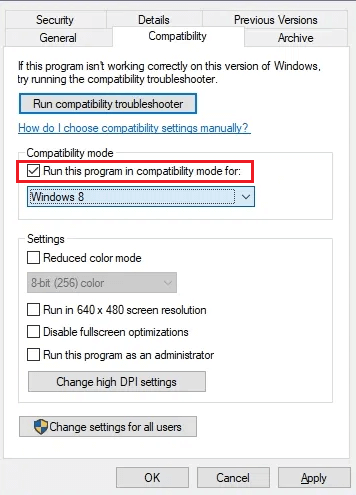
Ora avvia nuovamente Armored Core 6: Fires of Rubicon (ma questa volta con accesso come amministratore) e controlla se si avvia correttamente. Se il problema persiste e riscontri che Armored Core 6 non si avvia su Windows 10/11, dovresti provare la soluzione successiva.
Correzione 3: verifica i file di gioco
Secondo alcuni giocatori che hanno partecipato alla comunità di Steam, il problema di crash che si è verificato in Armored Core 6: Fires of Rubicon potrebbe essere stato causato da file di gioco corrotti o danneggiati. Inoltre, la convalida dei file di gioco dall'interno di Steam si è rivelata efficace nel risolvere il problema. Pertanto, la prossima cosa che devi fare in questa situazione è riparare i file di gioco. Per correggere il mancato avvio di Armored Core 6, seguire i passaggi condivisi di seguito.

- Avvia il client Steam .
- Fai clic con il pulsante destro del mouse sul gioco nella LIBRERIA , quindi seleziona Proprietà dal menu visualizzato sotto di esso.
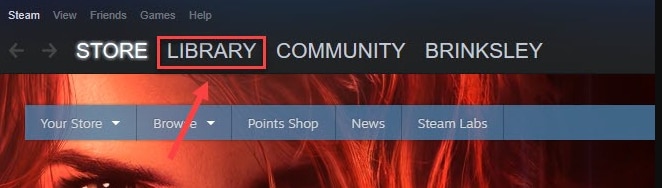
- Fai clic sul pulsante " Integrità verificata dei file di gioco " dopo aver selezionato la scheda File installati.
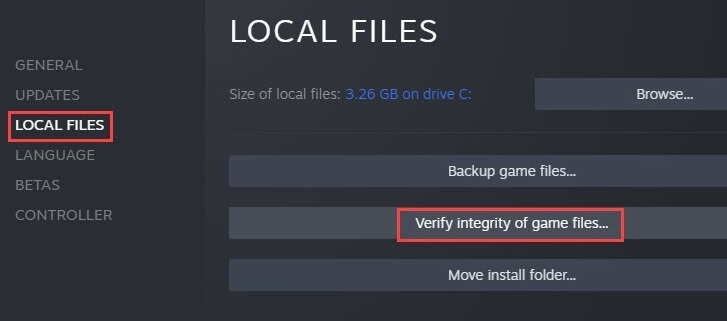
È possibile che il processo di verifica dei file del gioco da parte di Steam richieda diversi minuti. Riavvia Armored Core 6: Fires of Rubicon da Steam una volta che i file di gioco sono stati controllati e corretti per vedere se il problema di arresto anomalo o blocco è ancora presente. Se continui a riscontrare che Armored Core 6 non si avvia su Windows 11, 10, procedi con le altre correzioni.
Leggi anche: Perché i miei giochi continuano a bloccarsi in Windows 10 {RISOLTO}
Correzione 4: disabilita RTX (Ray Tracing)
Disattivare il Ray Tracing, che aiuta a creare effetti di luce realistici e aggiunge un ulteriore grado di realismo al gioco, è sicuramente utile se il tuo gioco Armored Core 6: Fires of Rubicon si blocca spesso nel bel mezzo del gioco. Il Ray Tracing è utile perché aiuta a produrre effetti di luce realistici. Tuttavia, il ray tracing richiede una notevole quantità di potenza di calcolo, che a volte può causare problemi come l'arresto anomalo o il blocco del gioco. Per testare il problema, procedi nel seguente modo:
- Avvia il gioco Armored Core 6: Fires of Rubicon, quindi vai al menu delle opzioni. Seleziona l'opzione SISTEMA.
- Passare al menu Impostazioni grafiche, quindi scegliere Impostazioni qualità (dettagliate).
- Per regolare la qualità del ray tracing, vai in fondo alla pagina e selezionala.
- Scegli l'opzione SPENTO.
Successivamente, dovresti giocare e verificare se il mancato avvio di Armored Core 6 su PC è stato risolto o meno.
Correzione 5: aggiorna i driver GPU
Se le soluzioni sopra menzionate non risolvono il problema del mancato avvio del tuo Armored Core 6, probabilmente hai a che fare con un driver grafico danneggiato o obsoleto. Per determinare se questo aiuta o meno, è necessario aggiornare i driver per Windows 10.
È possibile aggiornare il driver grafico generalmente in due modi: manualmente o automaticamente.
Aggiornamento manuale del driver: è possibile aggiornare manualmente il driver dell'unità di elaborazione grafica (GPU) se sei un giocatore esperto in tecnologia.Per fare ciò, devi prima visitare il sito web del produttore della tua GPU: NVIDIA, AMD e Intel.
Successivamente, cerca il modello della tua GPU. Assicurati di scaricare solo il driver più recente compatibile con il sistema operativo che stai utilizzando. Una volta completato il download, avvia il programma di installazione e procedi con l'aggiornamento seguendo le istruzioni che compaiono sullo schermo.
Aggiornamento automatico del driver: se non hai il tempo, la pazienza o l'esperienza necessaria per aggiornare manualmente il driver, puoi utilizzare Win Riser Driver Updater per farlo automaticamente.Il software identificherà automaticamente il sistema del tuo computer e individuerà i driver appropriati. Non è necessario che tu sia a conoscenza del sistema operativo specifico utilizzato dal tuo computer, non devi preoccuparti di ottenere il driver sbagliato e non devi preoccuparti di commettere un errore durante l'installazione. Win Riser è in grado di gestire qualsiasi cosa.
Esistono due versioni di Win Riser Driver Updater: la versione gratuita e la versione a pagamento. Entrambe le versioni ti consentono di aggiornare automaticamente i tuoi driver. Con la versione Pro, invece, bastano due azioni (e riceverai tutta l'assistenza tecnica oltre alla garanzia di rimborso per un periodo limitato):
Seguire i passaggi seguenti per aggiornare i driver grafici obsoleti tramite Win Riser Driver Updater:
- Scarica e installa Win Riser Driver Updater dal pulsante sottostante.
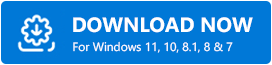
- Avvia Win Riser e attendi che esegua una scansione approfondita del tuo dispositivo alla ricerca di driver obsoleti, rotti o mancanti.
- Una volta completata la scansione, controlla i risultati della scansione e fai clic sul pulsante Risolvi i problemi adesso. Questa azione installerà automaticamente tutti i driver disponibili in una volta sola, inclusi i driver grafici.
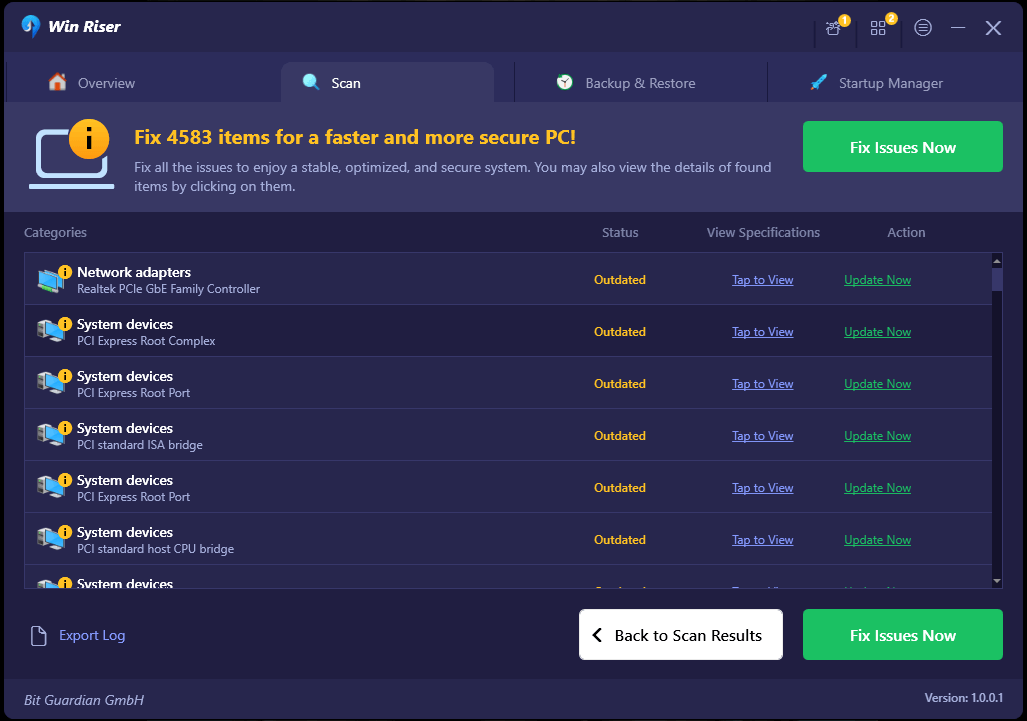
- Riavvia il computer in modo che le modifiche abbiano effetto.
Avvia nuovamente il gioco e verifica se la sostituzione del driver grafico con la versione più recente aiuta a risolvere il problema di mancato avvio di Armored Core 6.
Leggi anche: Come risolvere DOTA 2 che blocca Windows 11,10
Come risolvere il problema con Armored Core 6 che non si avvia su Windows 11, 10: spiegato
Infine, ti abbiamo fornito tutte le potenziali alternative che potresti esaminare per risolvere il problema del mancato avvio dell'Armored Core 6. Speriamo davvero che la nostra guida completa e semplice sia stata in grado di aiutarti a risolvere definitivamente questo fastidioso problema. Nel caso in cui continui ad avere questo problema, dovresti semplicemente segnalarlo al team di supporto ufficiale. Dato che Armored Core 6 è un gioco lanciato di recente, potresti attendere la pubblicazione di una nuova patch che risolverà il problema riscontrato.
Ci auguriamo che le informazioni condivise in questa guida alla risoluzione dei problemi ti siano piaciute. Lascia le tue domande o ulteriori suggerimenti nella sezione commenti qui sotto. Per ulteriori informazioni relative alla tecnologia, puoi iscriverti alla nostra newsletter e seguirci sui social media.
